小编理解到大家都需要bios设置u盘启动的方法,毕竟无论是这款系统还是这个软件都特别适合我们使用,鉴于最近想知道这个方法的朋友越来越多,小编在这里就要把bios设置u盘启动的方法分享给大家了。
很多朋友都想要学习u盘启动系统的方法,毕竟u盘启动的方法非常流行,那么到底u盘启动要怎么操作呢?下面小编就给大家带来u盘启动图文教程吧,希望大家看完之后都能够喜欢这个方法哦!
从u盘启动
开机按bIOS启动键F2进入bios设置
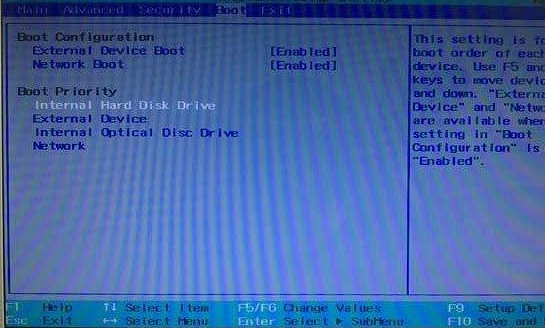
设置u盘启动电脑图解1
选择BOOT,EXTERNAL device boot 选择enabled
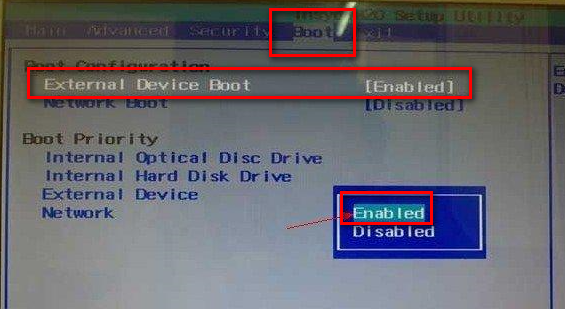
u盘启动设置电脑图解2
然后移动光标,选择external device,根据下方提示,按F5将选项置顶
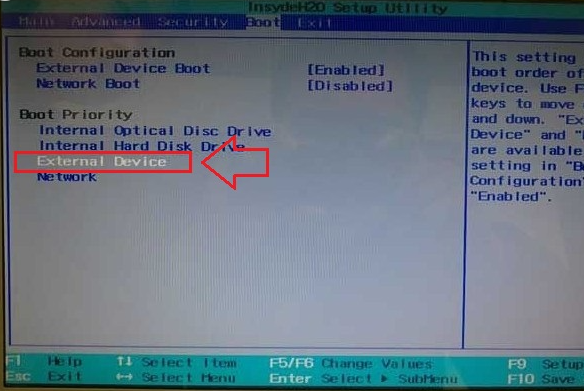
设置u盘启动电脑图解3
就像下图这样,即表示完成
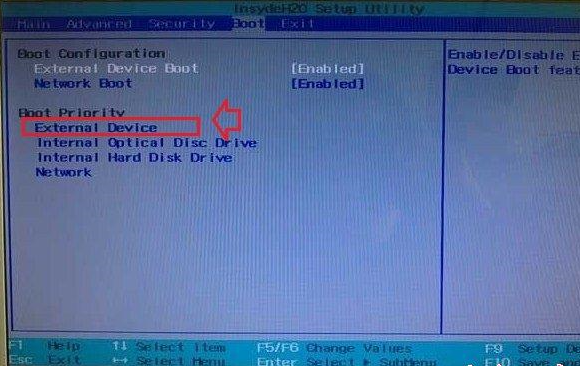
u盘启动设置电脑图解4
点击exit,选择saving changes,或者按快捷键F10
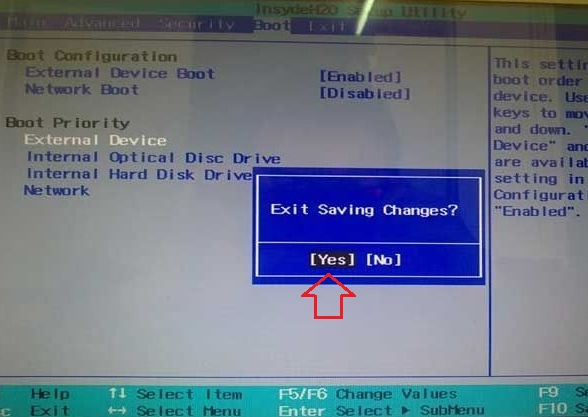
设置u盘启动电脑图解5
完成后,重启电脑,插入准备好的U盘PE,选择好既可进入PE系统